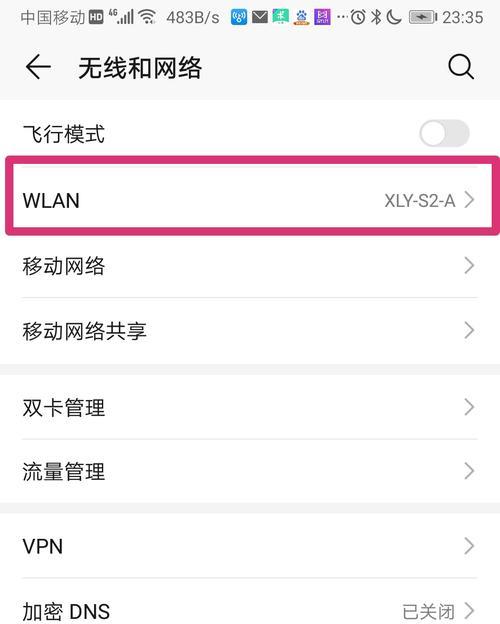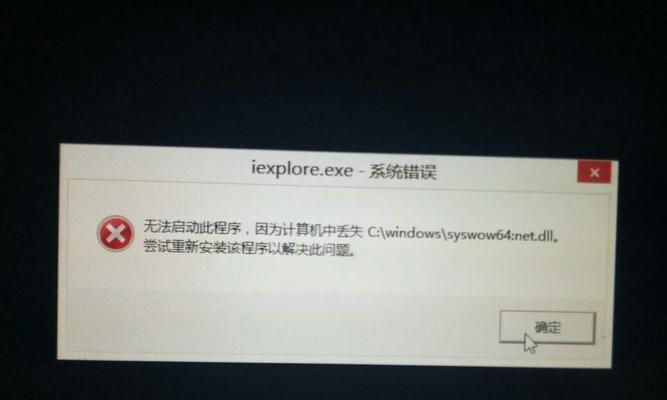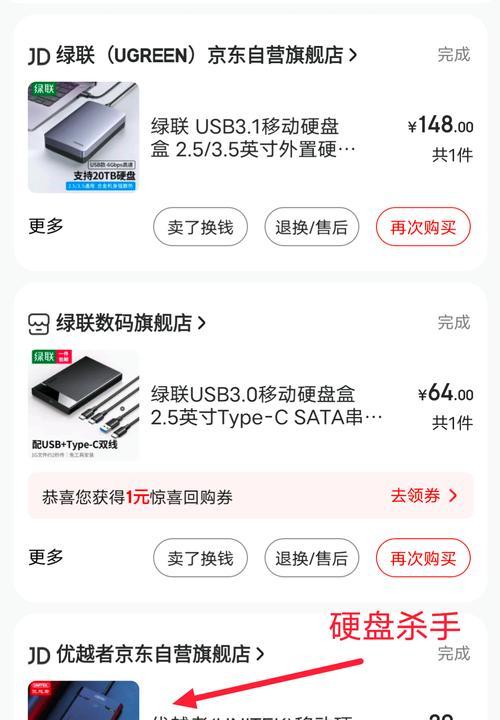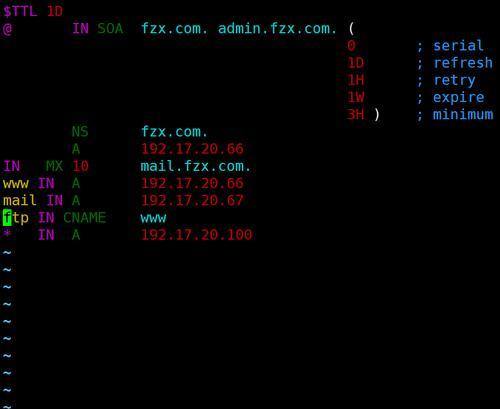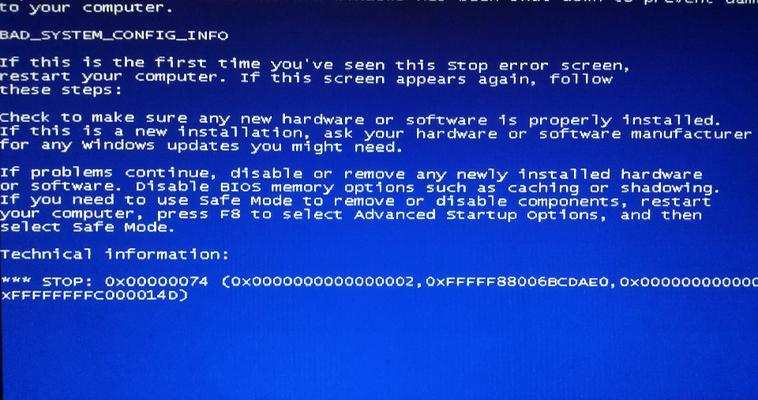当我们开机时,有时候可能会遇到电脑显示声音配置错误的问题。这种问题不仅影响我们的音频体验,还可能导致一些软件无法正常运行。为了帮助大家解决这个问题,本文将介绍一些常见的方法和技巧,帮助您轻松解决电脑开机显示声音配置错误的困扰。

一:检查音频线连接是否松动
在遇到声音配置错误时,第一步应该是检查音频线连接是否松动。将音频线从电脑和音箱或耳机上拔下来,然后再重新插入,确保连接稳固。
二:检查音量设置是否正确
在Windows系统中,声音配置错误可能是由于音量设置错误引起的。点击任务栏右下角的音量图标,打开音量控制面板,确保主音量以及应用程序的音量都调到适当的位置。
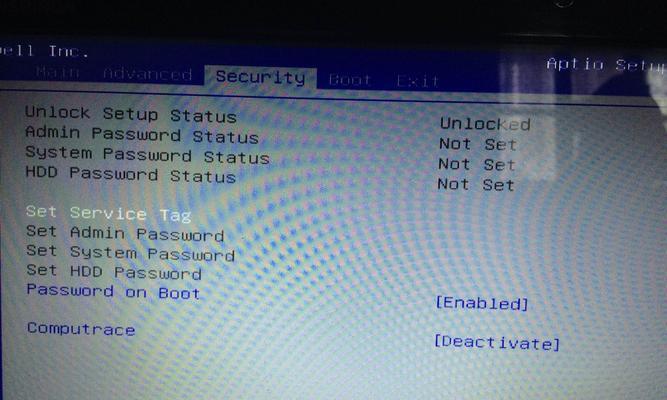
三:检查默认播放设备是否正确设置
有时候,声音配置错误是因为电脑默认的播放设备设置错误导致的。右键点击任务栏右下角的音量图标,选择“播放设备”,确保您想要使用的音频设备被设置为默认。
四:更新声卡驱动程序
过时或损坏的声卡驱动程序也可能引起声音配置错误。在设备管理器中找到声音、视频和游戏控制器选项,右键点击声卡,选择“更新驱动程序”。系统会自动搜索并安装最新的驱动程序。
五:重置Windows音频服务
如果上述方法都没有解决问题,您可以尝试重置Windows音频服务。按下Win+R键打开运行对话框,输入“services.msc”并按回车键。在服务列表中找到“Windows音频”服务,右键点击并选择“重新启动”。

六:禁用并启用音频设备
禁用并启用音频设备是一个常见的解决声音配置错误的方法。在设备管理器中找到声音、视频和游戏控制器选项,右键点击您的音频设备,选择“禁用”,然后再次右键点击并选择“启用”。
七:运行音频故障排除工具
Windows系统提供了音频故障排除工具,可以帮助诊断和修复声音配置错误。按下Win+I键打开设置菜单,选择“更新和安全”,然后点击“故障排除”。找到音频播放器故障排除工具,运行并按照提示修复问题。
八:检查软件冲突
某些软件可能与系统音频设置发生冲突,导致声音配置错误。在开机时按下Ctrl+Shift+Esc键打开任务管理器,点击“启动”选项卡,禁用可能与音频设置有关的程序。
九:清理注册表
注册表中的错误项也可能导致声音配置错误。运行可信赖的注册表清理工具,如CCleaner,清理并修复注册表中的错误项。
十:检查硬件问题
有时候声音配置错误是由于硬件故障引起的。检查您的音箱、耳机或扬声器是否正常工作,也可以尝试将它们连接到其他设备上进行测试。
十一:安装声卡驱动程序补丁
一些声卡厂商会发布驱动程序补丁来解决已知的声音配置错误问题。访问声卡厂商的官方网站,下载并安装适用于您的声卡型号的最新补丁。
十二:恢复系统设置
如果您在出现声音配置错误之前对系统进行了更改,可能需要恢复系统设置。打开控制面板,选择“系统与安全”,然后点击“系统保护”。在“系统保护”选项卡中,点击“系统还原”按钮,按照提示选择之前的恢复点进行恢复。
十三:联系技术支持
如果您尝试了以上方法仍无法解决问题,建议联系您电脑的制造商或声卡厂商的技术支持部门寻求帮助。他们可能会为您提供专业的解决方案。
十四:备份重要数据
在尝试任何解决方法之前,建议您备份重要数据。有些解决方法可能需要重装系统或重新安装驱动程序,这可能会导致数据丢失。
十五:
通过本文介绍的方法,您应该能够解决电脑开机显示声音配置错误的问题。记住,首先要检查连接、设置和驱动程序,然后再考虑其他可能的解决方法。希望本文能对您有所帮助,并让您的电脑音频问题迎刃而解。